Qu'est-ce que mDNSResponder.exe / Bonjour et comment puis-je le désinstaller ou le supprimer?

Vous lisez sans aucun doute cet article car vous avez remarqué le processus mDNSResponder.exe exécuté dans le Gestionnaire des tâches, vous ne vous souvenez pas l'avoir installé et il n'apparaît pas dans les Ajout / Suppression de programmes dans le Panneau de configuration.
CONNEXE: Qu'est-ce que ce processus et pourquoi fonctionne-t-il sur mon PC?
Cet article fait partie de notre série en cours expliquant divers processus trouvés dans le Gestionnaire des tâches, comme dwm.exe, ctfmon.exe, conhost.exe, rundll32.exe, Adobe_Updater.exe et bien d'autres. Je ne sais pas ce que sont ces services? Commencez à lire
Qu'est-ce que mDNSResponder.exe ou Bonjour?
Le processus mDNSResponder.exe appartient au service Bonjour pour Windows, qui est l'application "Zero Configuration Networking" d'Apple, généralement installée automatiquement par iTunes. Si vous vous êtes déjà demandé comment une installation d'iTunes peut communiquer à un autre sur le même réseau local, Bonjour est ce qui se passe réellement dans les coulisses.
N'utilisez pas iTunes? Vous n'êtes pas seul, et ce n'est pas la seule façon que Bonjour soit installé sur votre ordinateur. Il est également intégré dans un tas d'autres logiciels, tels que Pidgin, Skype et Safari, et sert à connecter les clients ensemble sur le même réseau.
Il est implémenté comme un service Windows, que vous pouvez voir si vous vous dirigez vers les services panel (ou tapez simplement services.msc dans la boîte de recherche du menu Démarrer). Vous pouvez l'arrêter d'ici à tout moment.
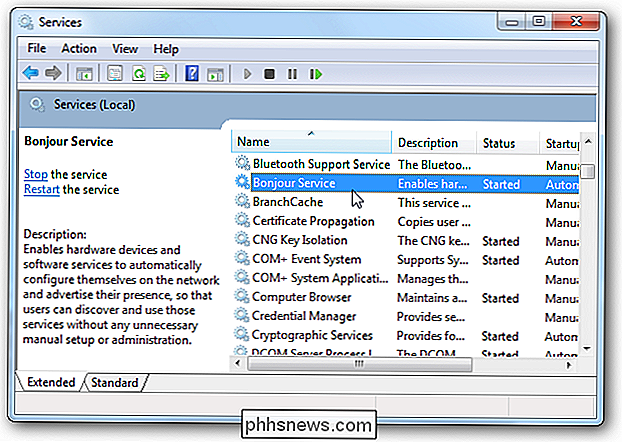
Tout notre problème est qu'il n'apparaît généralement pas dans Ajout / Suppression de programmes, donc vous ne pouvez pas vous en débarrasser par des méthodes normales. Heureusement, vous pouvez toujours supprimer mDNSResponder.exe si vous voulez vraiment, et il limitera simplement certaines des fonctionnalités dans les applications qui peuvent compter sur lui.
Important : Ne pas supprimer Bonjour si vous utilisez iTunes pour
Comment puis-je le supprimer?
Tout d'abord, sachez que vous pouvez désactiver Bonjour sans le supprimer, il vous suffit de vous rendre dans le panneau Services, Double-cliquez sur le service et modifiez le type de démarrage sur Désactivé
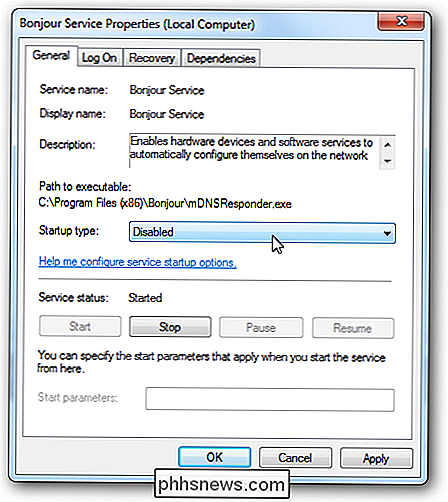
C'est probablement votre meilleur choix si vous ne voulez vraiment rien casser - si vous avez des problèmes, vous pouvez toujours le réactiver.
D'accord, comment puis-je vraiment l'enlever?
Passons aux choses sérieuses. Si vous êtes absolument sûr de vouloir l'enlever, c'est vraiment très simple. Ouvrez une invite de commande en mode administrateur (cliquez avec le bouton droit et choisissez Exécuter en tant qu'administrateur), puis accédez au répertoire d'installation, généralement le suivant:
Program Files Bonjour
Si vous utilisez Vista ou Windows 7 Pour l'édition x64, vous devez entrer dans le dossier Program Files (x86) à la place. Maintenant que vous êtes là, tapez la commande suivante pour voir les options:
mDNSResponder.exe /?
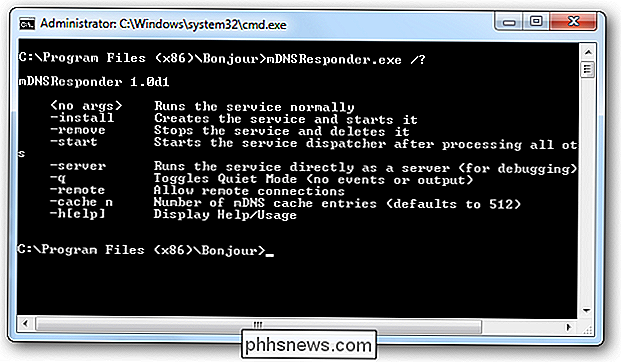
Ah, maintenant nous savons quoi faire pour l'enlever! Il suffit de taper ce qui suit:
mDNSResponder.exe -remove
Vous recevrez un message indiquant que le service a été supprimé. (Notez encore que vous avez besoin d'une invite de commande en mode Administrateur)
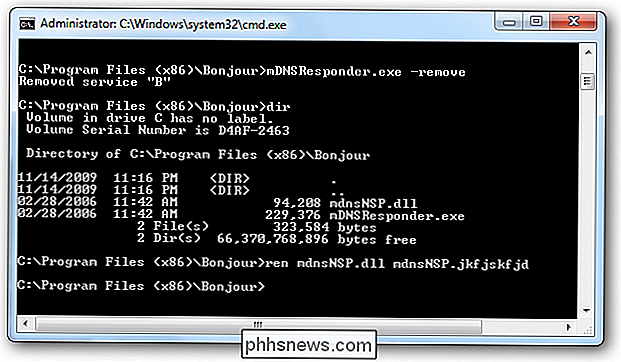
Vous devrez également désactiver le fichier DLL dans le répertoire en le renommant autrement:
ren mdnsNSP.dll mdnsNSP.blah
Vous devriez être en mesure de supprimer réellement ce répertoire entier si vous voulez vraiment.
Attendez, comment puis-je l'activer à nouveau?
Oh, alors votre application préférée s'est cassée? Peu importe, vous pouvez facilement réinstaller le service Bonjour avec la commande suivante:
mDNSResponder.exe -install
Mais je l'ai supprimé!
Vous ne devriez vraiment pas supprimer les choses avant d'être sûr qu'elles ne sont plus utiles. C'est pourquoi renommer est une bonne chose. Heureusement, vous pouvez simplement retourner à la page d'Apple et réinstaller Bonjour
Télécharger Bonjour pour Windows

Comment modifier l'emplacement du dossier de captures d'écran par défaut dans Windows 8 et 10
Windows a redessiné sa fonction de capture d'écran dans Windows 8, et vous n'avez plus besoin de lancer l'outil Snipping -party outil de capture d'écran, comme Greenshot. Vous pouvez facilement tout capturer sur l'écran en utilisant une combinaison de touches Par défaut, les captures d'écran prises avec l'outil de capture d'écran nouvellement conçu sont enregistrées dans C: Users Pictures Screenshots annuaire.

Comment mettre en veille, effacer et supprimer des vidéos de votre historique YouTube
YouTube est un excellent outil de perte de temps. Ce n'est pas un secret que nous passons tous beaucoup de temps à regarder des vidéos après la vidéo. Ce que vous ne réalisez pas, c'est que toutes ces vidéos sont conservées dans votre historique, que vous pouvez effacer ou mettre en pause. Nous avons déjà abordé d'autres aspects de YouTube, notamment comment désactiver les annotations dans les vidéos.



